Microsoft Entra Connect Sync Service Manager에서 커넥터 사용
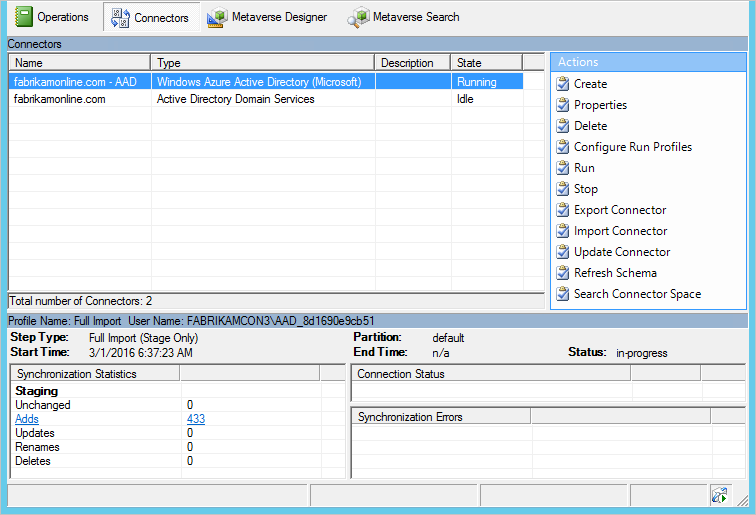
커넥터 탭은 동기화 엔진이 연결된 모든 시스템을 관리하는 데 사용됩니다.
커넥터 동작
| 작업 | Comment(설명) |
|---|---|
| 생성 | 사용하지 마세요. 추가 AD 포리스트에 연결하려면 설치 마법사를 사용합니다. |
| 속성 | 모든 도메인 및 OU 필터링에 사용 |
| 삭제 | 사용하지 마세요. |
| 실행 프로필 구성 | 여기서는 도메인 필터링만 구성 이 작업을 사용하여 이미 구성된 실행 프로필을 볼 수 있습니다. |
| 실행 | 프로필의 일회성 실행을 시작하는 데 사용 |
| 중지 | 현재 프로필을 실행하는 커넥터 중지 |
| 커넥터 내보내기 | 사용하지 마세요. |
| 커넥터 가져오기 | 사용하지 마세요. |
| 커넥터 업데이트 | 사용하지 마세요. |
| 스키마 새로 고침 | 캐시된 스키마를 새로 고칩니다. 동기화 규칙도 업데이트되므로 대신 설치 마법사를 사용하는 것이 좋습니다. |
| 커넥터 공간 검색 | 개체를 찾고 시스템 전체에서 개체 및 해당 데이터의 흐름을 따르는데 사용됩니다. |
실행 프로필 구성
이 옵션을 사용하면 커넥터에 대해 구성된 실행 프로필을 볼 수 있습니다.

커넥터 공간 검색
커넥터 공간 검색 작업은 개체를 찾아 데이터 문제를 해결하는 데 유용합니다.
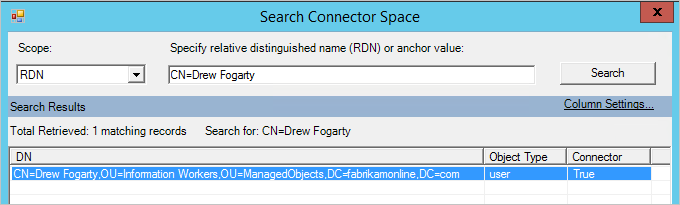
먼저 범위를 선택합니다. 데이터(RDN, DN 앵커, 하위 트리) 또는 개체의 상태(다른 모든 옵션)에 따라 검색할 수 있습니다.

예를 들어 Sub-Tree 검색을 수행하면 모든 개체를 하나의 OU에서 가져옵니다.

이 표에서 개체를 선택하고, 속성을 선택한 다음 원본 커넥터 공간의 메타버스, 대상 커넥터 공간으로 이어지는 흐름을 따릅니다.
AD DS 계정 암호 변경
계정 암호를 변경하는 경우 동기화 서비스가 더 이상 온-프레미스 AD에 대한 변경 내용을 가져오거나 내보낼 수 없습니다. 다음이 표시될 수 있습니다.
- AD 커넥터에 대한 가져오기/내보내기 단계가 "no-start-credentials" 오류를 나타내며 실패합니다.
- Windows 이벤트 뷰어에서 애플리케이션 이벤트 로그에는 이벤트 ID 6000 오류 및 메시지 “자격 증명이 잘못되었기 때문에 "contoso.com" 관리 에이전트를 실행하지 못했습니다.”가 포함됩니다.
이 문제를 해결하려면 다음을 사용하여 AD DS 사용자 계정을 업데이트합니다.
- Synchronization Service Manager를 시작합니다(시작 → 동기화 서비스).
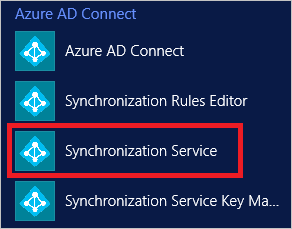
- 커넥터 탭으로 이동합니다.
- AD DS 계정을 사용하도록 구성된 AD 커넥터를 선택합니다.
- 작업 아래에서 속성을 선택합니다.
- 팝업 대화 상자에서 Active Directory 포리스트에 연결을 선택합니다.
- 포리스트 이름은 해당 온-프레미스 AD를 나타냅니다.
- 사용자 이름은 동기화에 사용되는 AD DS 계정을 나타냅니다.
- 암호 텍스트 상자에 AD DS 계정의 새 암호를 입력합니다.
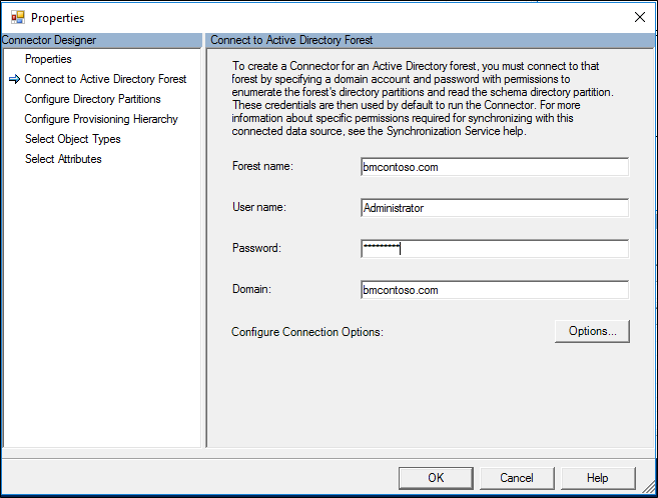
- 확인을 선택하여 새 암호를 저장하고 동기화 서비스를 다시 시작하여 메모리 캐시에서 이전 암호를 제거합니다.
다음 단계
Microsoft Entra Connect 동기화 구성에 대해 자세히 알아봅니다.
Microsoft Entra ID와 온-프레미스 ID 통합에 대해 자세히 알아봅니다.